Como posso reproduzir o DVD na Apple TV
Os vídeos em um disco DVD são armazenados no formato VOB, mas.vob não é compatível com a Apple TV.Isso significa que não podemos reproduzir o disco DVD diretamente nele, precisaremos transmitir o DVD para a Apple TV ou usar o AirPlay para projetar a tela do Mac para a Apple TV.Fazer streaming de um disco de DVD ou usar o AirPlay não é tão difícil, mas você pode encontrar um problema: o disco de DVD está protegido por direitos autorais, então não pode ser reproduzido em seu computador ou não pode ser lido com sucesso no programa de streaming.
Então, como reproduzir com sucesso todos os tipos de DVD na Apple TV? Aqui, eu só quero oferecer minha própria experiência em primeira mão para sua referência.Oferecemos soluções detalhadas para usuários Win e Mac.
A forma mais eficaz de ripar DVD comercial para Apple TV antes de jogar
# Por que precisa copiar o DVD para a Apple TV
Os discos de DVD que você comprou ou alugou são geralmente DVDs comerciais.Eles geralmente estão sob gerenciamento de direitos digitais, que chama de DRM, isso impede que você carregue DVD em muitos reprodutores de mídia em seu computador.Nessa situação, você precisará descriptografar o disco DVD antes de assisti-lo na Apple TV.Aqui, um software de terceiros pode fornecer assistência para descriptografar e ripar vídeos de DVD para formatos de vídeo da Apple TV.
# O grande DVD Ripper que você pode precisar: VideoSolo BD-DVD Ripper
VideoSolo BD-DVD Ripper é um excelente aplicativo que combina várias funções em uma.Com o programa fácil de usar, um grande número de objetivos, como converter, editar e personalizar vídeos em DVD, podem ser realizados facilmente.O poderoso programa é realmente útil para desbloquear o código de região do DVD e ripar o DVD para uma ampla variedade de formatos de vídeo que podem ser reproduzidos em muitos tipos de dispositivos como Apple TV 4/3/2/1 e muitos mais.Sua simplicidade de operação está na boa vontade do consumidor.Abaixo está o tutorial em detalhes sobre como extrair e reproduzir DVD na Apple TV.
(1)Se tiver um computador Mac
Você pode baixar a versão Mac aqui se ainda não baixou VideoSolo BD-DVD Ripper.
Etapa 1.Inicie o VideoSolo BD-DVD Ripper versão Mac
Basta clicar no botão de download e instalar a versão de teste gratuita do VideoSolo DVD Ripper.A versão de teste pode oferecer funções limitadas.Se quiser ter a funcionalidade completa, você precisará comprar.
Etapa 2.Adicionar filme em DVD ao programa
O aplicativo amigável oferece uma maneira fácil de importar filmes em DVD.Você pode inserir o disco de DVD em seu disco rígido e clicar no botão "Carregar disco" para escolher o DVD desejado.Em seguida, as listas de reprodução de DVD adicionadas serão exibidas na interface principal.

Etapa 3.Escolha um formato de saída no perfil Apple TV
H.264 MP4 ou M4V é compatível com Mac e Apple TV, então basta clicar em "Perfil" e escolha um formato de Apple TV de acordo com seu modelo de Apple TV.

Dicas: O ótimo programa também pode satisfazer sua necessidade de personalizar vídeos em DVD.Você pode clicar no ícone "Configurações" para personalizar seus próprios parâmetros de vídeo/áudio especificados.

Passo 4.Comece a ripar o DVD para Apple TV
Depois que todas as configurações desejadas forem definidas, você pode clicar no botão "Converter" para iniciar o processo de conversão de DVD para Apple TV facilmente.Espere um pouco e você poderá obter o vídeo em DVD convertido final clicando no botão "Abrir pasta" na interface principal.

Etapa 5.Sincronize o DVD com o iTunes da Apple TV ou usando o AirPlay
Você pode sincronize o DVD convertido para tocar na Apple TV via iTunes.Mas se a sua Apple TV não tiver uma capacidade tão grande, usar o AirPlay será a melhor escolha.Tudo o que você precisa fazer é conectar sua Apple TV ao mesmo Wi-Fi do computador Mac e, em seguida, reproduzir o vídeo em DVD no Mac.Nos controles de reprodução de vídeo, clique no ícone AirPlay para espelhar a tela do Mac.Agora você pode reproduzir DVD na Apple TV.

(2)Se tiver um computador Win
Certifique-se de que este programa já esteja instalado em seu computador Windows.
A versão Windows do VideoSolo BD-DVD Ripper lançou uma nova versão com grandes mudanças em comparação com a versão anterior.Mas a nova versão para Mac ainda está em desenvolvimento.Isso significa que a interface e a operação do Windows e do Mac serão diferentes.
Para saber os detalhes sobre a nova versão, você pode ler no artigo: Lançada uma nova versão para BD-DVD Ripper(Windows)!Veja o que muda
Etapa 1. Carregar o disco DVD no VideoSolo DVD Ripper
Etapa 2. Na barra de perfil, localize o perfil "Dispositivo" e escolha o modelo da Apple TV como formato de saída
Etapa 3. Clique em "Ripar tudo" para iniciar a transferência do DVD para o formato amigável da Apple TV.
Etapa 4. Aplique o aplicativo iTunes para transmitir os arquivos de DVD extraídos para a Apple TV facilmente.Veja como podemos fazer:
· Ativar o Compartilhamento Familiar em seu aplicativo iTunes do Windows e em sua Apple TV.
· Certifique-se de que seu computador Windows e Apple TV estejam na mesma rede de Compartilhamento Doméstico.
· Vá para o menu principal do iTunes em seu Windows e importe o vídeo DVD para a biblioteca clicando em "Adicionar arquivos à biblioteca".
· Sincronize seu vídeo DVD do computador Windows para o Apple TV.
Reproduza um DVD caseiro na Apple TV com serviço de streaming ou AirPlay
Se você tiver um filme ou vídeo em DVD caseiro, eles podem ser reproduzidos diretamente no computador sem rasgar o DVD primeiro.O que você precisa fazer é reproduzir o DVD no seu computador e, em seguida, usar o serviço de streaming ou AirPlay para reproduzir o DVD na Apple TV.
(1)Se tiver um computador Mac
· Reproduza o DVD caseiro em seu computador Mac com o reprodutor de DVD padrão.
· Use o AirPlay para espelhar a tela de reprodução de DVD do Mac para a Apple TV.
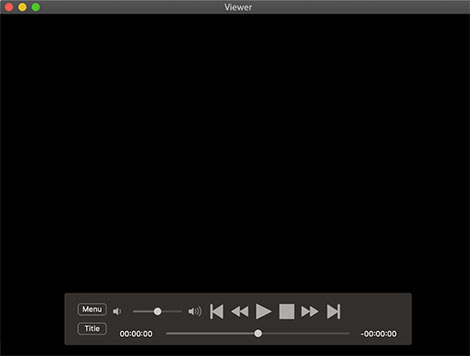 +
+
(2)Se tiver um computador Win
· Você pode encontrar o VLC para Apple TV na App Store e apenas instalar este aplicativo em sua Apple TV. · Ao clicar em "Preferências do Sistema> Monitores", você pode ativar o Espelhamento do Airplay do seu computador Windows para o Apple TV.

Limitações do dispositivo do espelhamento do Apple Airplay Apenas o Apple TV 2 ou geração posterior oferece suporte ao espelhamento do Airplay.Os dispositivos iOS incluem iPhone 4S ou posterior, iPad 2 ou posterior, iPad mini ou posterior e iPod Touch(5ª geração).
O computador Mac requer a execução do Mountain Lin ou sistema superior.
Você pode achar que todo o processo é muito simples e fácil.Agora você pode seguir suas próprias inclinações para reproduzir DVD na Apple TV com facilidade.




